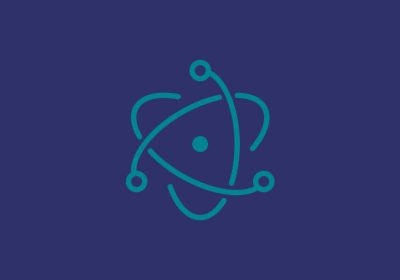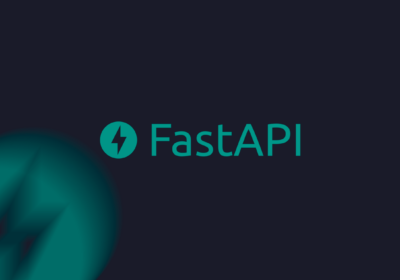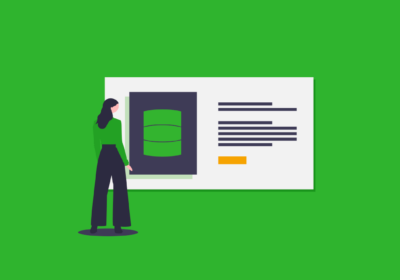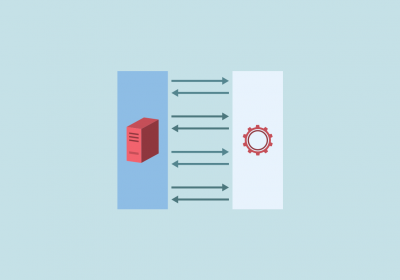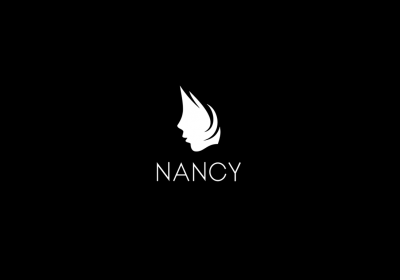O uso de APIs vem em constante crescimento nos últimos anos, e isso se deve a grande quantidade de aplicações clientes que precisam consumir dados de um mesmo banco de dados. Essas aplicações clientes vão desde aplicativos desktop até aplicações mobile, fazendo com que mais e mais serviços sejam criados diariamente.
Devido a esse cresimento, cada dia mais tecnologias surgem para auxiliar os desenvolvedores a criar estas APIs. Uma destas tecnologias é o Strapi.io e é sobre ela que vamos falar neste artigo.
Curso React Native - Fundamentos
Conhecer o cursoO que é o Strapi.io?
O Strap.io é uma ferramenta que visa facilitar a criação de serviços REST através de um painel administrativo totalmente funcional. Desenvolvido em node.js, o Strap.io é open-source e bem simples de se utilizar. Toda a sua documentação pode ser encontrada em sua página principal.
Instalando o Strapi.io
Para instalar o Strapi.io, precisamos apenas do node em nosso computador. Para isso, podemos baixar seu instalador na página oficial da ferramenta. O processo de instalação é bem simples e intuitivo, o famoso “next, next, finish”.
Após instalar o node, estamos aptos a instalar o strapi.io. Para isso, no Terminal (ou CMD, se você usa o Windows), digitamos o seguinte comando: npm install strapi@alpha -g. O comando vai baixar e instalar o strapi em seu SO e o retorno deve ser o seguinte:

Criando o projeto
Após instalar o Strapi.io, chegou a hora de criar nosso projeto. Para isso, abrimos o terminal e digitamos o seguinte comando: strapi new my-project. Este comando irá criar um projeto novo do strapi com o nome “my-project”.
Durante o processo de criação do projeto, precisamos selecionar qual banco de dados vamos utilizar (MySQL, Postgree ou MongoDB), o nome do BD, o Host, Porta de acesso para o BD, nome de usuário e senha do banco de dados selecionado, como mostra a imagem abaixo:

Feito isso, navegamos até seu diretório e executamos seu servidor com os comandos abaixo:
cd my-project
strapi start
Feito isso, seremos redirecionados para a página de registro de usuários do strapi, uma área administrativa com a seguinte URL: http://localhost:1337/admin/plugins/users-permissions/auth/register. Nela inserimos os dados de cadastro e clicamos no botão “Pronto para começar”, conforme visto na imagem abaixo:

Criando nossa API
Após configurar o usuário de acesso à área Administrativa, somos redirecionados para o dashboard do Strapi, onde temos acesso a todos os seus recursos. Agora, o primeiro passo é criar as tabelas do banco de dados que irão armazenar os dados da nossa aplicação. Para isso, clicamos no link “Construtor de conteúdo”. É lá que criamos as tabelas que vamos utilizar em nosso serviço REST:

Na próxima tela, selecionamos a opção “Adicionar Tipo de Conteúdo” e determinamos as configurações da tabela a ser criada:

Feito isso, clicamos no botão “Adicionar Novo Campo” e determinamos os campos que nossa tabela irá possuir, assim como seu tipo. O Strapi provê diversos tipos de campos, conforme visto abaixo:

Ao selecionar o tipo do campo, determinamos o nome do campo e clicamos em “continuar”. Vale lembrar que cada campo tem suas configurações particulares, então a tela abaixo pode variar conforme o tipo de dados que você está criando:

Após determinar todos os campos da tabela, clicamos no botão “Salvar” e a tabela será criada no banco de dados que configuramos anteriormente.
Com isso, estamos quase prontos para consumir nossa API. O último passo é configurar o nível de acesso e quem é permitido a consumir os recursos da API. Para isso, vamos até o menu “Papeis e Permissões” e selecionamos a permissão “Public”.
Observação: Esta permissão é responsável por configurar o acesso público da nossa API, ou seja, qualquer um que possuir a rota da nossa API, poderá consumir nosso serviço REST, então é muito importante que você reveja a necessidade do seu projeto antes de liberar a sua API para o público. Como estamos em um ambiente de desenvolvimento, não vamos nos atentar a isso.
Agora, na sessão “Permissões”, determinamos os métodos que os usuários que possuírem a permissão pública poderão efetuar em nossa tabela de clientes:

Vamos deixar todas as opções como ativas. E é isso, finalmente temos nosso serviço de manipulação de clientes ativo e funcionando, chegou a hora de testar!
Curso Kotlin - Fundamentos
Conhecer o cursoTestando nosso serviço
Agora podemos testar nossa API de clientes. Para isso, é só fazer uma requisição para a rota http://localhost:1337/clientes. Neste teste, vou utilizar o Postman, uma ferramenta para envio de requisições HTTP.
Sendo assim, enviando uma requisição POST para a rota mencionada acima e passando a idade e o nome no corpo da requisição, temos um novo cliente cadastrado, como podemos ver nas imagens abaixo:


Podemos também fazer todos os outros métodos básicos de um CRUD, como editar e remover um cliente do nosso banco de dados utilizando, respectivamente, os métodos PUT e DELETE:

Concluindo
Então é isso. Neste artigo vimos uma ótima ferramenta para criação de APIs de forma fácil, rápida e intuitiva. Vale ressaltar que esta ferramenta possui todos os métodos para controle de acesso e permissão e que tudo isso pode ser visto na sua documentação oficial